
Czy chcesz zacząć otrzymywać połączenia i wiadomości tekstowe od kogoś, kogo kiedyś zablokowałeś na swoim iPhonie? Odblokuj swój numer telefonu na swoim iPhonie, a będą mogli ponownie skontaktować się z Tobą. Pokażemy ci, jak.
Odblokuj niezapisany numer na iPhone
Jeśli nie zapisałeś numeru telefonu zablokowanej osoby na telefonie iPhone, ale masz swój numer w zakładce "Okuch" aplikacji telefonu, możesz użyć tej karty, aby odblokować numer.
Aby uruchomić, otwórz aplikację telefoniczną na swoim iPhonie.
Na dole aplikacji telefonu stuknij kartę "Odzwierciedle".
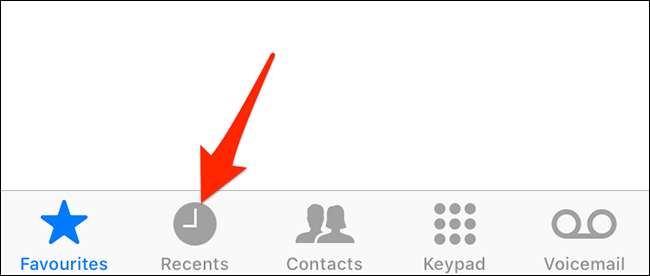
W ekranie "Otwory" otwiera się, znajdź numer, który chcesz odblokować. Następnie obok tej liczby stuknij ikonę "I".
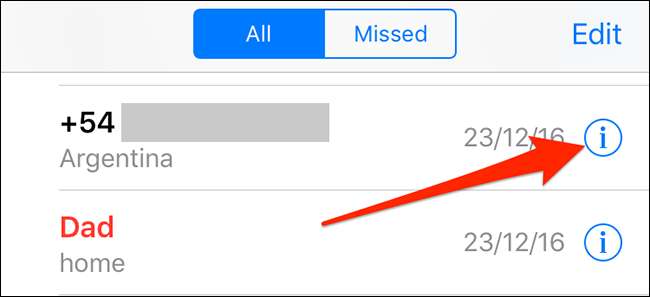
Zostanie otwarta strona historii wybranego numeru telefonu. Tutaj przewiń w dół strony i dotknij "Odblokuj tego rozmówcę".
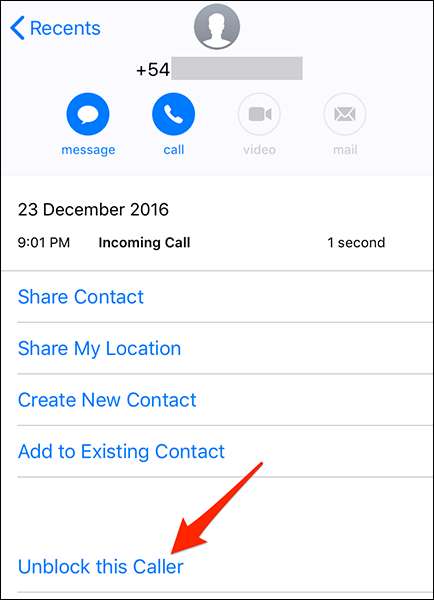
Twój iPhone natychmiast odblokował wybrany numer telefonu.
Na dole ekranu, będziesz teraz zobaczyć "zablokuj ten dzwoniące" zamiast "odblokować tego dzwoniącego". Oznacza to, że numer telefonu został pomyślnie odblokowany.
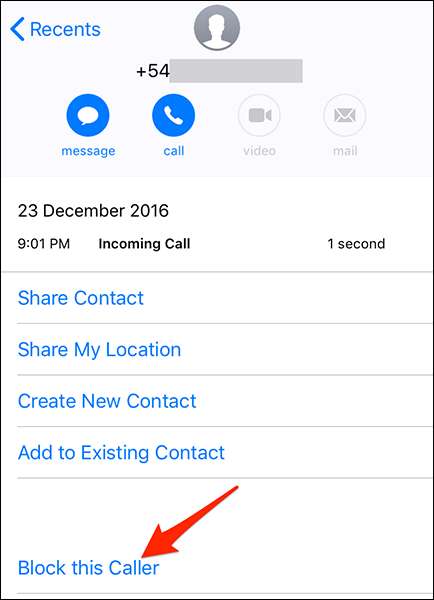
Odblokuj zapisany numer na iPhone
Jeśli zapisałeś numer telefonu zablokowanego na swoim iPhonie, znajdziesz je w "Kontakty" i odblokuj je stamtąd.
Aby to zrobić, uruchom aplikację telefoniczną na swoim iPhonie. Następnie stuknij "Kontakty" na dole aplikacji.
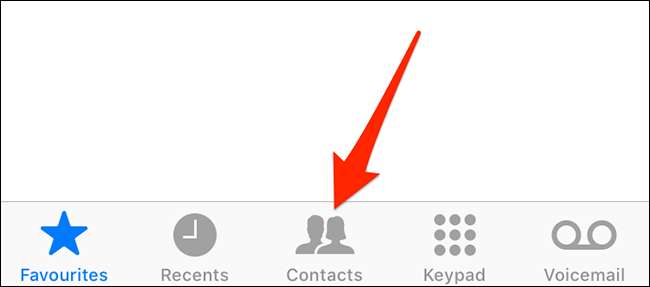
Na ekranie "Kontakty" otwiera się, znajdź kontakt, który chcesz odblokować i dotknąć.
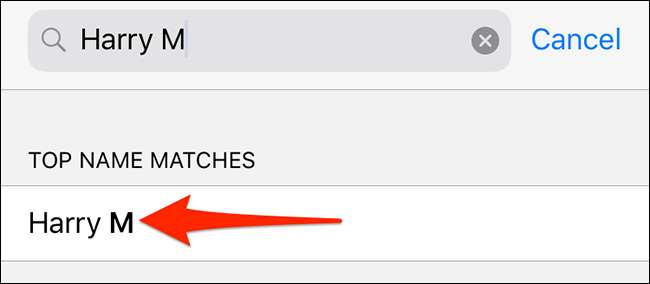
Twoja strona Szczegóły kontaktu zostanie otwarta. Tutaj przewiń w dół strony i dotknij "Odblokuj tego rozmówcę".
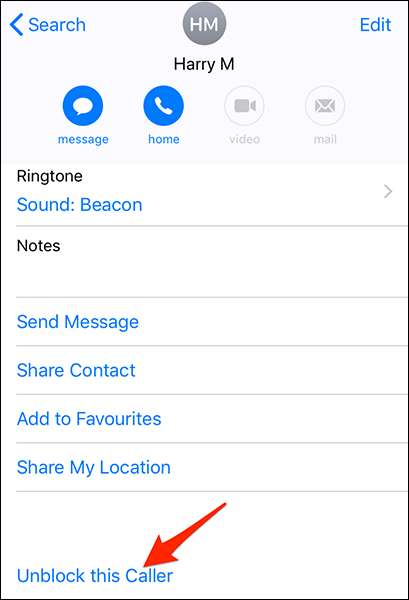
A twój iPhone natychmiast odblokuje wybrany kontakt!
Bonus Wskazówka: Wyświetl wszystkie zablokowane kontakty na iPhone
Jeśli chcesz przejrzeć wszystkie swoje zablokowane kontakty, możesz uzyskać dostęp do menu w ustawieniach, które wyświetla listę wszystkich zablokowanych numerów.
Aby uzyskać dostęp do tej listy, najpierw otwórz aplikację Ustawienia na swoim iPhonie.
Przewiń w dół menu Ustawienia i dotknij "Telefon".
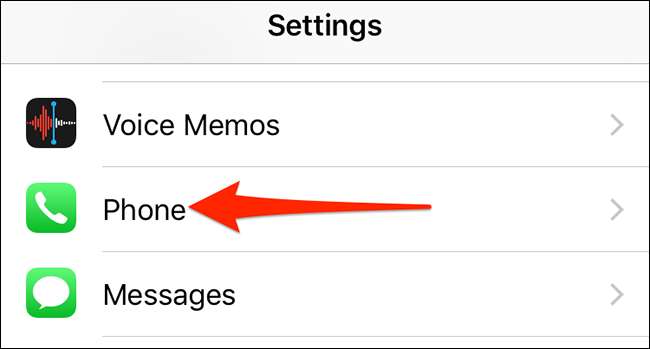
Na ekranie "Telefon" stuknij "Blokowanie połączeń i wzmacniacz; Identyfikacja."
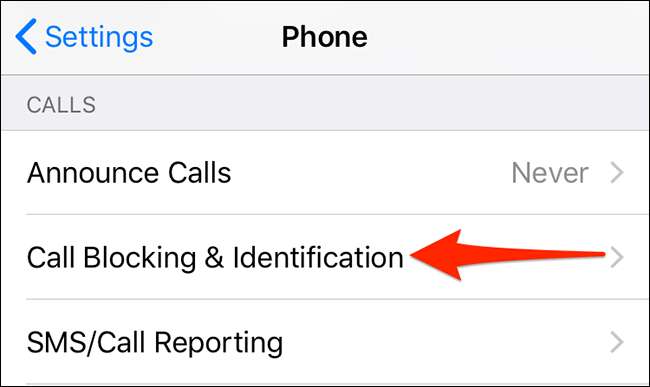
Możesz teraz zobaczyć listę wszystkich zablokowanych kontaktów.
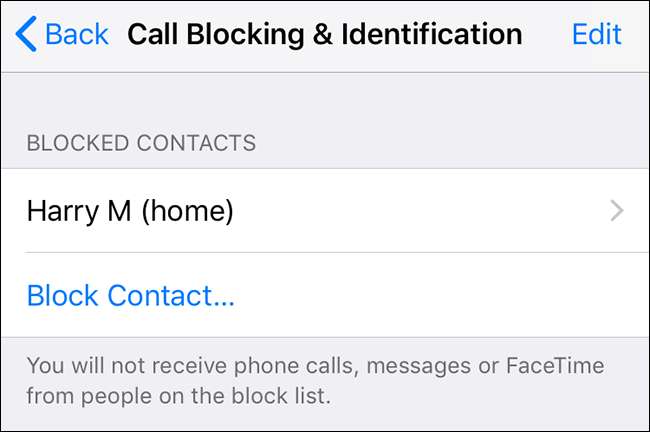
Aby odblokować kogoś z tej listy, dotknij "Edytuj" w prawym górnym rogu bieżącego ekranu. Następnie znajdź kontakt, aby odblokować i dotknąć znaku czerwonego "-" (minus) obok ich nazwy.
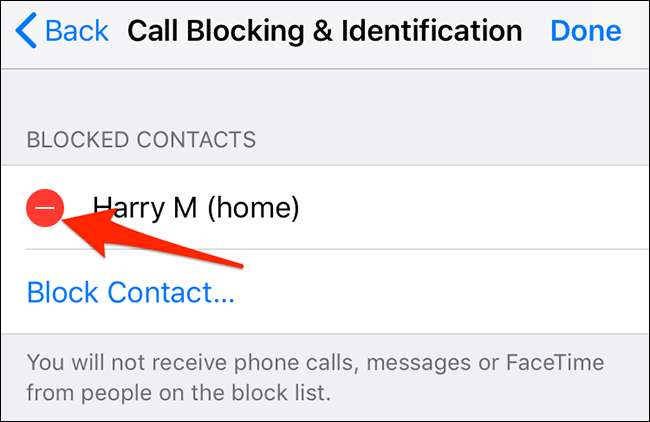
Dotknij "Unblock" obok nazwy kontaktu, a następnie dotknij "Gotowe" w prawym górnym rogu.
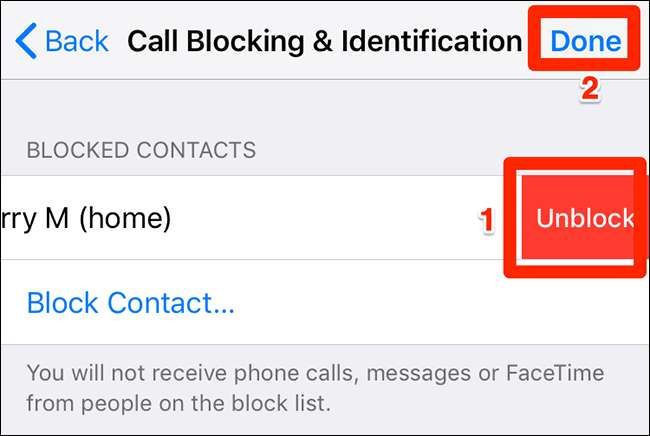
A twój kontakt jest teraz odblokowany!
iPhone ułatwia blok i odblokuj ludzi i powinieneś skorzystać z tej funkcji, aby zachować żadnych irytów z życia.
ZWIĄZANE Z: Jak zablokować połączenia z określonej liczby na iPhone







